Исправление проблемы с загрузкой панели управления WordPress
Опубликовано: 2021-11-30Ваша панель администратора не работает должным образом и не отображается? У нас есть кое-что для вас. В этом руководстве мы покажем вам различные способы решения проблемы с загрузкой панели инструментов WordPress .
WordPress — одна из лучших систем управления контентом и платформ для создания веб-сайтов. Он имеет множество гибких параметров настройки, которые помогут вам создать веб-сайт, который вы хотите. Но как бы замечательно это ни было, вы также можете столкнуться с некоторыми проблемами при использовании WordPress.
Ранее мы видели, как исправить цикл «Обновление не требуется», различные методы исправления ошибки пропущенного расписания и даже что делать, если ваш вход в систему не работает. В этом руководстве мы рассмотрим некоторые распространенные проблемы при загрузке панели управления WordPress.
Прежде чем мы перейдем к решениям, давайте лучше разберемся, почему эта проблема возникает на вашем сайте.
Почему панель инструментов WordPress не загружается должным образом?
Панель инструментов — это место, где вы управляете всем своим сайтом, поэтому, если он не загружается, это может стать для вас настоящей головной болью. Прежде чем пытаться найти решение, давайте быстро рассмотрим некоторые из основных причин этой проблемы.
Во-первых, важно отметить, что может быть несколько причин, по которым панель инструментов WordPress может отображаться и загружаться неправильно . Если при загрузке на панели управления появляется пустой экран, а не белый экран смерти, это обычно означает, что в вашем исходном коде есть ошибка. Это может произойти, если вы недавно внесли изменения в свой веб-сайт, настроив его или добавив новую тему или плагин.
Кроме того, панель управления может также работать неправильно, если у вас проблемы с памятью или есть конфликты с вашим веб-браузером. Однако также может случиться так, что вы не можете понять настоящую причину, по которой ваша панель управления WordPress не загружается должным образом.
Хорошей новостью является то, что в следующем разделе мы рассмотрим решения наиболее распространенных проблем, чтобы вы могли быстро получить доступ к своей панели инструментов.
Как исправить проблему с загрузкой панели управления WordPress
Если вы не уверены, почему панель управления WordPress не отображается, вы можете попробовать некоторые из следующих решений.
- Очистить куки и кеш
- Обновите веб-браузер
- Проверьте плагины и конфликты тем
- Отредактируйте файл wp-config.php.
- Увеличить лимит памяти
- Проблемы с базой данных
- Проверка ошибок в режиме отладки
В этом разделе мы покажем вам, как решить все эти проблемы шаг за шагом. Даже если вы не уверены, почему панель инструментов WordPress не работает, мы рекомендуем вам просмотреть список в этом порядке и попробовать эти решения, поскольку они решают подавляющее большинство проблем.
1. Очистить куки и кеш
Одна из первых вещей, которую вы должны сделать, чтобы решить проблему с загрузкой панели инструментов WordPress, — это очистить файлы cookie и кеш. Веб-браузеры хранят временные файлы, поэтому, очистив файлы cookie и кеш, вы убедитесь, что браузер получает последние версии файлов при использовании WordPress.
Существуют различные способы очистки файлов cookie и кэша в зависимости от вашего веб-браузера. Для этой демонстрации мы покажем вам, как это сделать с помощью браузера Google Chrome , поскольку он является наиболее распространенным. Если вы используете другой браузер, шаги могут немного отличаться, но вы сможете выполнить их без каких-либо проблем.
Чтобы очистить файлы cookie в Chrome, откройте « Настройки » и выберите параметр « Конфиденциальность и безопасность ». Затем перейдите в раздел « Очистить данные просмотра », поскольку вы хотите очистить файлы cookie и кеш в своем веб-браузере.
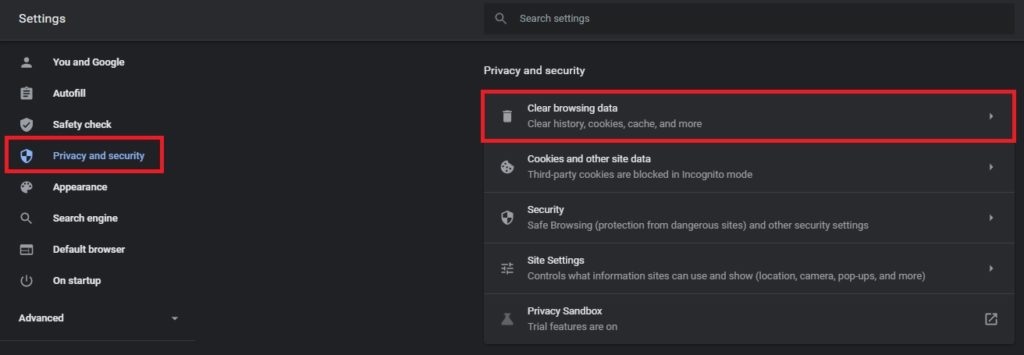
После этого на вашем экране появится диалоговое окно. Проверьте файлы cookie и другие данные сайта, а также кэшированные изображения и файлы и нажмите « Очистить данные» .
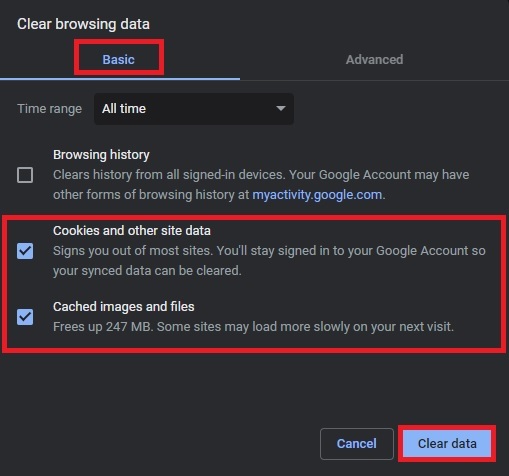
Все ваши файлы cookie и кеш будут удалены из вашего веб-браузера. Затем вы можете проверить, загружается ли панель управления WordPress.
2. Обновите свой веб-браузер
Файлы cookie и кеш могут быть не единственной проблемой вашего веб-браузера, из-за которой панель управления WordPress не работает должным образом. Чтобы убедиться, что веб-браузер не вызывает никаких проблем, вам следует обновить его.
В большинстве случаев вы можете сделать это прямо из вашего веб-браузера. Например, если вы используете Chrome, вам нужно открыть « Настройки » и перейти к разделу « О Chrome ».
Ваш браузер будет искать обновления и автоматически обновляться до последней версии, если она доступна. Чтобы завершить обновление, все, что вам нужно сделать, это нажать « Перезапустить », чтобы начать использовать последнюю версию.
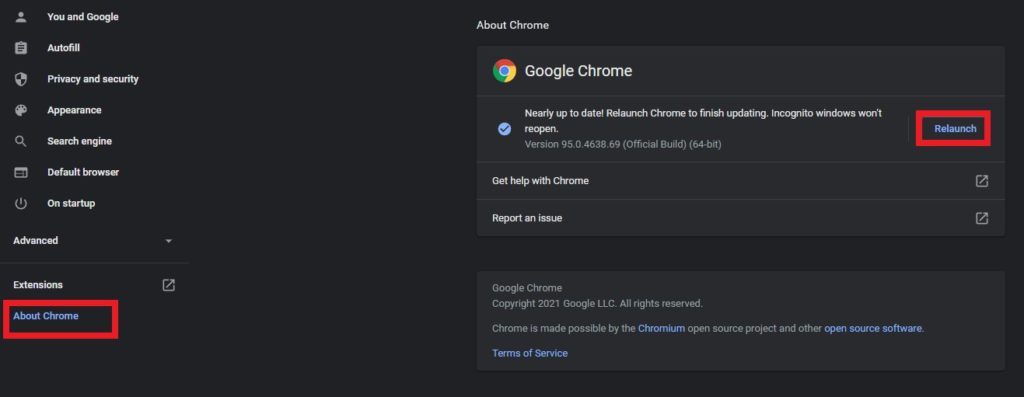
Если вы используете любые другие веб-браузеры, такие как Firefox, Safari или Edge, вы можете выполнить аналогичные действия. Но если вы не можете понять, как обновить веб-браузер, вы также можете загрузить его с официального сайта.
Если после этого ваша панель управления WordPress по-прежнему не загружается, вы знаете, что это не ваш браузер, и вам следует попробовать что-то еще.
3. Проверьте конфликты плагинов и тем
Если вы недавно добавили новый плагин или тему, это может привести к конфликтам с основными файлами WordPress и вызвать проблемы с панелью инструментов. Чтобы проверить, является ли причиной того, что ваша панель управления WordPress не отображается, вы можете просто отключить все свои плагины или активную тему.
Существует несколько способов деактивации плагинов. В этой демонстрации мы сделаем это с помощью FTP-клиента. Вы можете использовать любой клиент FRP, такой как FileZilla, WinSCP или Cyberduck. Для этой демонстрации мы будем использовать FileZilla, потому что это лучший из наших опытов.
3.1. Подключитесь к вашему сайту с помощью FTP-клиента
Во-первых, вам нужно подключить свой сайт к FileZilla, чтобы изменить свой сайт. Перейдите в меню « Файл» > «Диспетчер сайтов» или используйте сочетание клавиш Ctrl+S , чтобы напрямую открыть диспетчер сайтов.
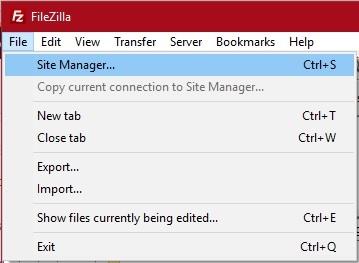
Затем нажмите « Новый сайт » и введите имя своего сайта.
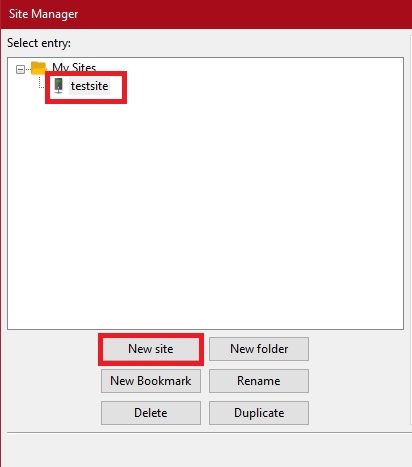
На вкладке « Общие » введите учетные данные, предоставленные вашими службами хостинга, в правой части диалогового окна и нажмите « Подключиться ».
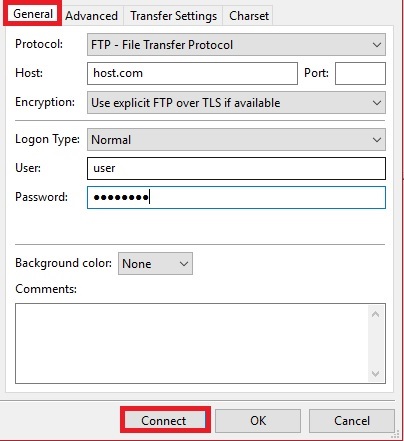
После подключения вы сможете получить доступ к файлам своего сайта и деактивировать темы и плагины.
3.2. Деактивировать активную тему и плагины
Во-первых, вы должны деактивировать активную тему. Для этого вам нужно перейти в папку /wp-content/themes/ файлов вашего сайта. Найдите тему, которую вы сейчас используете, и переименуйте ее во что-то другое.
Поскольку нашей активной темой является Divi, мы будем переименовывать папку Divi . А пока давайте переименуем его в divi.renamed , чтобы его было легко идентифицировать.
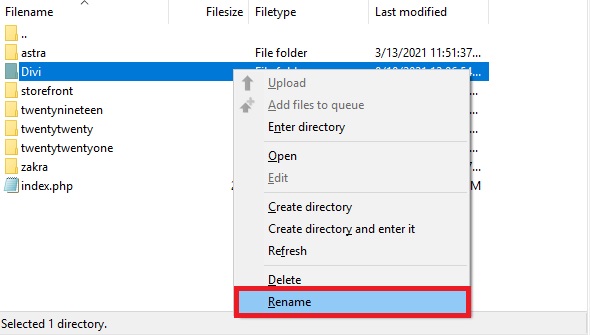
Точно так же, чтобы деактивировать плагины, перейдите в папку /wp-content/plugins/ и переименуйте папки плагинов , которые вы недавно добавили на свой сайт.
Это деактивирует все плагины на вашем сайте. Затем снова проверьте свою панель управления WordPress, и если она загрузится сейчас, вы будете знать, что существует конфликт с вашей темой или плагинами, который вызывает проблему. Теперь активируйте их один за другим, пока не найдете неисправный плагин.
Как упоминалось выше, есть и другие способы деактивации плагинов. Для получения дополнительной информации об этом ознакомьтесь с нашим руководством о том, как массово деактивировать плагины WordPress.
Это очень хорошее решение для нескольких основных проблем, когда панель управления WordPress не загружается. Он поможет вам решить такие проблемы, как:
- Административный CSS не загружается: стили CSS на панели инструментов WordPress не загружаются. Вместо этого вы получите только тексты меню на приборной панели.
- Значки не отображаются: значки панели управления WordPress могут не работать. Это также может быть проблемой из-за неработающего CSS.
- Белый экран смерти (WSoD): Обычно, когда ваша панель управления WordPress не загружается, вы просто получаете пустой белый экран в своем браузере.
Если вы столкнулись с какой-либо из этих проблем, вероятно, проблема вызвана конфликтом с одним из ваших плагинов или темы.

4. Отредактируйте файл wp-config.php
ПРИМЕЧАНИЕ . Поскольку этот метод включает в себя редактирование некоторых основных файлов, мы рекомендуем сделать резервную копию вашего сайта и создать дочернюю тему, прежде чем продолжить.
Еще одна причина, по которой панель управления WordPress может не загружаться, — это наличие ненужных элементов в вашем файле wp-config.php . Эти элементы могут включать пустые строки или теги «?>» , что может вызвать проблемы.
Чтобы получить доступ к файлу wp-config.php , вам снова понадобится FTP-клиент. Выполните шаги, указанные в пункте 3.1. для подключения вашего сайта, прежде чем продолжить.
Затем в корневой папке вы увидите файл wp-config.php . Вам необходимо внести изменения в этот файл, поэтому щелкните его правой кнопкой мыши и нажмите «Редактировать ».
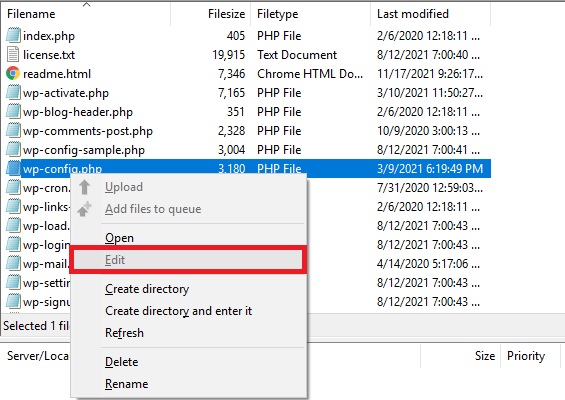
Проверьте, есть ли пустые строки в нижней части кода, и удалите пустые строки , если они есть. Кроме того, удалите тег «?>», если найдете его.
Если есть проблемы с CSS и ваша панель управления WordPress не загружает CSS, вы можете добавить фрагмент кода. Просто скопируйте и вставьте следующий фрагмент внизу кода в редактор.
определить('CONCATENATE_SCRIPTS', ложь);Затем сохраните файл и загрузите панель управления WordPress. Если возникла проблема из-за файла config.php , она должна была быть решена, и ваша панель инструментов должна работать правильно.
5. Увеличьте лимит памяти
Недостаток памяти PHP может быть еще одной причиной, из-за которой панель управления WordPress может не загружаться. Память PHP по умолчанию для веб-сайта WordPress составляет 64 МБ. Хотя это нормально для большинства сайтов, иногда этого может быть недостаточно.
Поскольку памяти недостаточно, ваша панель управления WordPress может иметь проблемы с загрузкой. Хорошей новостью является то, что вы можете легко увеличить лимит памяти всего одной строкой кода. Для этого вам нужно еще раз открыть файл wp-config.php , щелкнуть по нему правой кнопкой мыши, нажать « Изменить» и добавить в конце следующий код.
определить('WP_MEMORY_LIMIT', '256M');Это увеличит ваш лимит памяти до 256 МБ, что должно исправить панель управления WordPress, которая не отображает проблемы на вашем веб-сайте. Вы также можете настроить код и установить ограничение на 128 МБ, 512 МБ или любое другое ограничение, просто отредактировав эту часть кода.
6. Проблемы с базой данных
Проблемы с базой данных также являются одной из наиболее распространенных проблем, из-за которых панель управления WordPress может не загружаться. В этом случае вам может потребоваться их ремонт.
Для этого вам нужен доступ к phpMyAdmin и cPanel вашего сайта. Сначала войдите в свою учетную запись cPanel, найдите параметр phpMyAdmin в разделе « Базы данных » и нажмите на него.
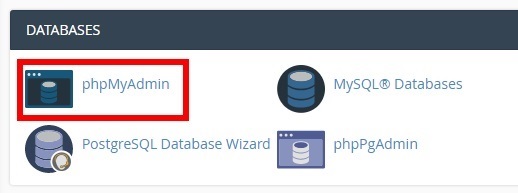
Вы будете перенаправлены в базу данных phpMyAdmin вашего сайта. Там вы увидите все доступные базы данных веб-сайтов под вашей учетной записью, поэтому выберите базу данных , которую вы хотите отредактировать.
Здесь вы сможете увидеть все таблицы в конкретной базе данных. Все, что вам нужно сделать, это прокрутить страницу вниз и нажать « Отметить все », чтобы выбрать все таблицы базы данных. Затем нажмите « С выбранным » и выберите « Восстановить таблицу ».
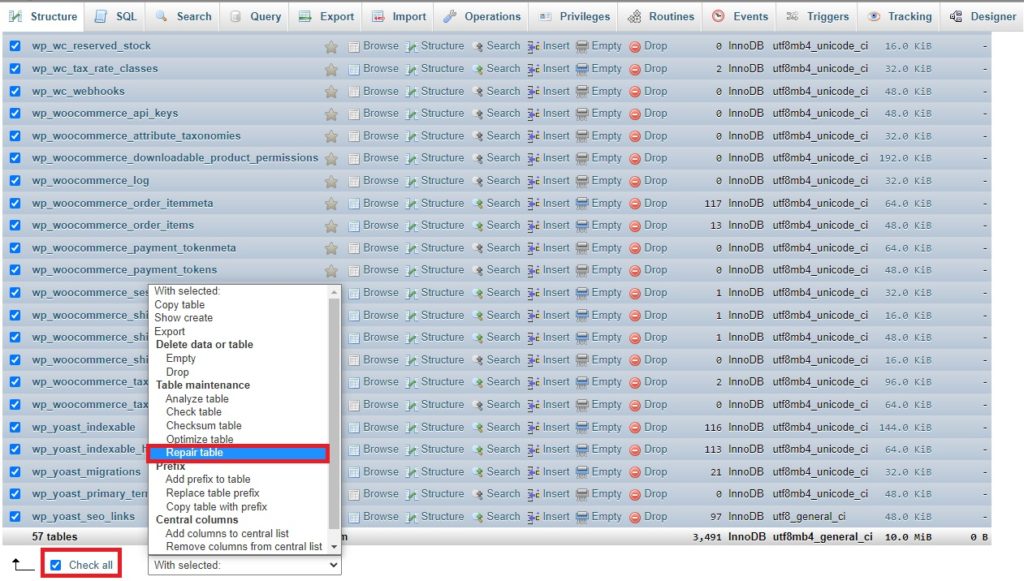
Процесс восстановления начнется автоматически. После завершения перезагрузите панель управления WordPress. Если бы были какие-либо проблемы с базой данных, это должно было решить их.
7. Проверьте ошибки в режиме отладки
Включение режима отладки может помочь вам решить проблемы с панелью управления WordPress. По умолчанию этот режим отключен, но при его активации вы можете увидеть ошибки, из-за которых WordPress работает некорректно. Если у вас возникли проблемы с панелью управления, вы можете временно включить режим отладки, чтобы понять, что вызывает проблемы.
Чтобы включить режим отладки, вам нужно открыть файл wp-config.php и вставить следующий код перед строкой, которая говорит /* Это все, прекратите редактирование! Удачной публикации. */
определить('WP_DEBUG', правда);Если вам нужна дополнительная информация о том, как это сделать, ознакомьтесь с нашим руководством о том, как включить режим отладки в WordPress.
Еще несколько полезных решений
До сих пор мы видели некоторые из наиболее полезных решений для исправления проблемы с загрузкой панели инструментов WordPress. Если вы все еще не можете решить эту проблему, есть еще несколько вещей, которые вы можете попробовать.
Использовать режим инкогнито
Использование режима инкогнито также может быть полезно, если панель инструментов WordPress не отображается. Если панель управления загружается в режиме инкогнито, это может быть связано с расширениями веб-браузера . Вы можете отключить их и повторно активировать по одному, чтобы узнать, какое расширение создает эту проблему.
Если вы используете браузер Google Chrome, вы можете легко получить доступ к разделу расширений, используя ссылку chrome://extensions/.
Отредактируйте файл .htaccess
ПРИМЕЧАНИЕ. Прежде чем попробовать это решение, мы рекомендуем вам сделать резервную копию вашего сайта и использовать дочернюю тему, если вы еще этого не сделали.
Если у вас все еще есть проблемы с панелью управления WordPress, вы можете отредактировать файл .htaccess в корневом каталоге. Вы можете получить к нему доступ с помощью FTP-клиента . Если вы еще этого не сделали, подключите свой веб-сайт к FTP-клиенту, как показано ранее в шаге 3.1.
Подключив свой сайт к FTP-клиенту, найдите файл .htaccess . Щелкните его правой кнопкой мыши, нажмите « Изменить » и удалите весь код, содержащий wp-admin , здесь.
Ваша панель управления WordPress должна загрузиться. В противном случае проверьте наличие файла wp-admin.php в корневом каталоге. Если вы не можете его найти, вам придется загрузить все файлы из репозитория WordPress и повторно загрузить их.
Исправить роли пользователей
Иногда роли пользователей могут создавать проблемы с панелью администратора. Если после того, как вы попробовали все вышеперечисленное, ваша панель инструментов WordPress по-прежнему не отображается, проверьте и исправьте роли пользователей, чтобы решить проблемы.
Вывод
В общем, панель инструментов WordPress может работать неправильно по нескольким причинам, что затрудняет поиск правильного решения.
В этом руководстве мы показали вам наиболее распространенные решения для исправления проблем с загрузкой панели инструментов WordPress . Первое, что вы должны попробовать, это очистить файлы cookie и кеш и обновить веб-браузер до последней версии. Если это не сработает, проверьте плагины и конфликты тем. В большинстве случаев эти решения решают проблему.
Однако, если после этого вы все еще сталкиваетесь с этой проблемой, вы можете отредактировать файл wp-config.php , увеличить лимит памяти и проверить наличие проблем с базой данных.
Если после того, как вы все это попробовали, ничего не получилось, вы можете попробовать еще кое-что. Вы можете использовать режим инкогнито в своем браузере и отредактировать файл .htaccess , чтобы решить проблему загрузки на панели управления WordPress.
Если эта статья была вам полезна, поделитесь ею с друзьями в социальных сетях, чтобы помочь им решить эту проблему.
Наконец, если вы ищете более полезные руководства, ознакомьтесь со следующими статьями:
- Как исправить цикл WordPress «Обновление не требуется»
- Вход в WordPress не работает? Как это исправить
- Как исправить ошибку пропущенного расписания в WordPress
У вас когда-нибудь возникали проблемы с загрузкой панели управления WordPress? Как вы это решили? Дайте нам знать в комментариях ниже.
